Die Benutzerverwaltung
In der Benutzerverwaltung können neue Benutzer für RH-Hawk angelegt, geändert oder gelöscht werden. Wird ein Benutzer gelöscht den bereits Rechte zugeordnet wurden, wird dieser Benutzer inaktiv gesetzt(also nicht gelöscht). Ob ein Benutzer aktiv ist, kann man an der Checkbox „Aktiv“(rechts oben) erkennen.
Jeder Loginname kann nur einmal verwendet werden. Wird also ein Benutzer gelöscht(inaktiv gesetzt) kann der Loginname nicht erneut verwendet werden. Um den Loginnamen trotzdem wieder verwenden zu können, muss der Benutzer aktiv gesetzt werden.
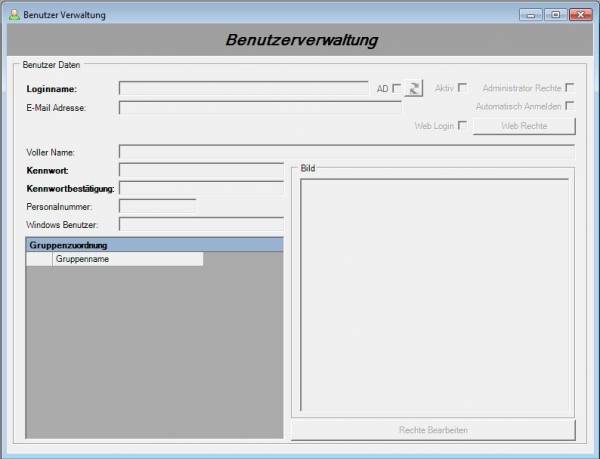
Jedem Benutzer können durch setzen des Hacken rechts oben Administratorrechte gegeben werden. Dadurch ist dieser zu allem berechtigt.
Wahlweise können aber auch individuelle Rechte vergeben werden. Diese sind den Rechten die über die Benutzergruppen-Verwaltung vergeben werden übergeordnet. Dazu öffnet man durch klicken auf den Button „Rechte vergeben“ rechts unten folgendes Fenster:
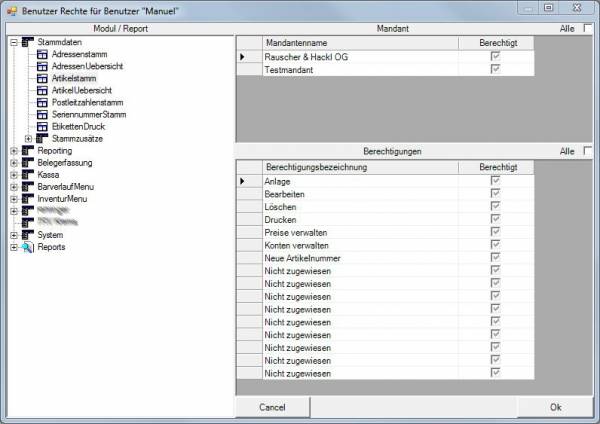
Hier können einzeln die Berechtigungen für jede Aktion vergeben werden, zB. den Preis eines Artikels zu ändern. Dazu wird zuerst der Mandant in der oberen Tabelle ausgewählt und danach die Rechte in der unteren Tabelle. Wichtig ist dabei, dass für jeden Mandanten die Rechte einzeln vergeben werden müssen. Es funktioniert nicht zuerst mehrere Mandanten anzukreuzen und danach die Rechte für alle auf einmal zu vergeben. Die Rechte werden immer nur für den Mandanten vergeben zu dem der Pfeil in der Tabelle zeigt.
Active Directory
Ab Version 2.1.0 ist es möglich Benutzer aus einem Active Directory zu importieren. Zuerst muss eine LDAP Verbindung in den Systemeinstellungen getroffen werden.
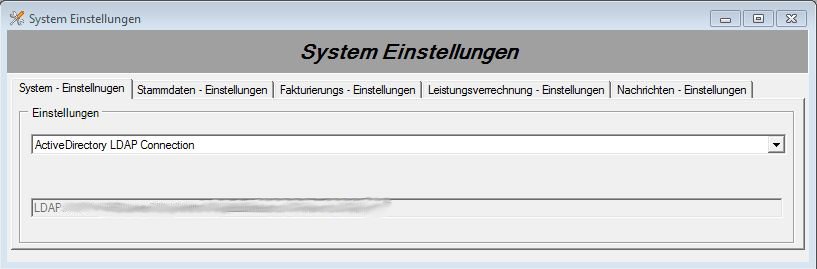
Danach können Benutzer aus dem Active Directory übernommen werden. Es gibt 2 Möglichkeiten für den Import.
Benutzer Import
Die erste Möglichkeit ist über die Toolbar erreichbar.

Durch einen Klick auf den „AD-Benutzer importieren“-Button wird ein Formular zur Auswahl der Active Directory Benutzer geöffnet.

Die Anlegen Checkbox markiert den Benutzer für den Import. Zusätzlich ist es möglich festzulegen ob der Benutzer sich automatisch anmeldet und er als Weblogin verwendet werden kann.
Nachdem die gewünschten Benutzer ausgewählt wurden, ist es möglich die Rechte zuzuordnen. Dazu drückt man auf den Tab „Rechte“ und wählt den Benutzer aus der als Rechtevorlage gelten soll. Gleichzeitig kann auch eine Gruppe ausgewählt werden.
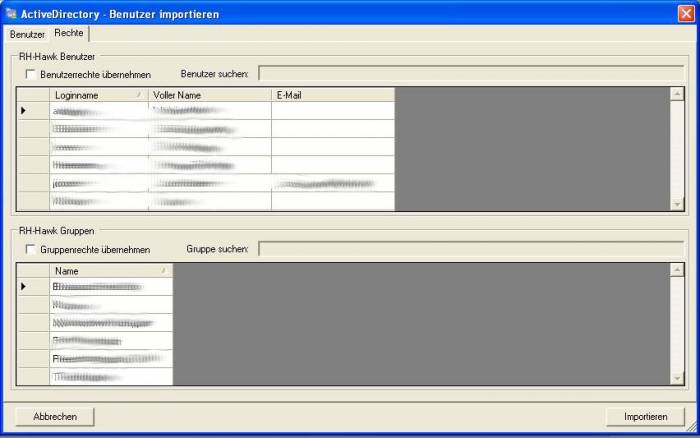
Wurden alle Einstellungen getroffen drückt man auf den Button „Importieren“. Eine kleine Nachricht zeigt an wie viele Benutzer importiert wurden.
Benutzer Auswahl
Die zweite Möglichkeit kann während der Neuanlage oder der Bearbeitung eines Benutzers aufgerufen werden.
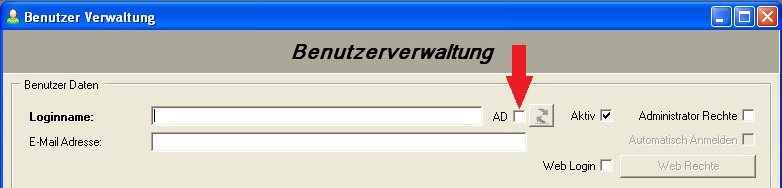
Wird die Checkbox AD(Active Directory) angeklickt, öffnet sich ein Auswahlfenster.
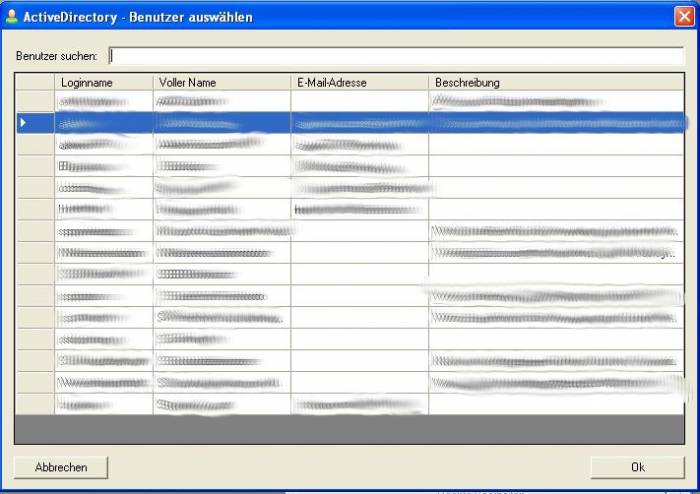
Der ausgewählte Benutzer wird mittels des „Ok“-Buttons in der Benutzerverwaltung eingefügt(aber noch nicht gespeichert). Sind alle Einstellungen getroffen kann der Benutzer gespeichert werden. Der Benutzer ist nun als Active Directory Benutzer markiert. Soll der Benutzer nicht mehr als Active Directory Benutzer gelten, muss einfach nur die AD-Checkbox deaktiviert werden.
Um Änderungen des Benutzers aus dem Active Directory zu importieren, drückt man den Aktualisieren-Button.
